step7 5.5中文版安装教程
step7v5.5在win10中安装办法
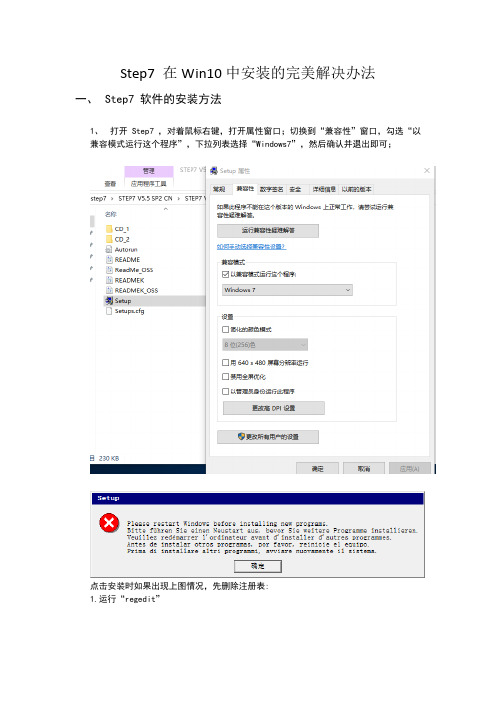
Step7 在Win10中安装的完美解决办法
一、Step7 软件的安装方法
1、打开Step7 ,对着鼠标右键,打开属性窗口;切换到“兼容性”窗口,勾选“以
兼容模式运行这个程序”,下拉列表选择“Windows7”,然后确认并退出即可;
点击安装时如果出现上图情况,先删除注册表:
1.运行“regedit”
2.进入注册表删除相应条目:
2、运行,按提示进行安装;
3、直到运行到下面这步,此时提示不能在这个版本上运行安装Step7;
打开附件:“1、灰色按钮克星.rar”,然后以管理员身份运行此软件;
4、切换到Step7安装界面,此时光标定位到灰色的按钮“忽略”,按下F8,有些电脑需要
Fn+F8键才会生效,此时灰色的按钮“忽略”,显现为白色可点击按钮,按下“忽略”,继续按提示运行;
5、安装过程中,可能会出现“内存不能为Read”提示,忽略此提示即可;
6、最后,Step7 安装完成,已经可以正常使用了。
Step7 v5.5CN(中文版)及PLCSIM仿真器下载安装步骤详解

S t e p7v5.5C N(中文版)及P L C S I M仿真器下载安装步骤详解------------------------------------------作者xxxx------------------------------------------日期xxxx(中文版)下载及仿真器安装教程一:先将安装包解压仿真器plcsim文件没有可以另行下载二:打开文件夹,双击,进行安装,如果提示电脑需要重启或如图所示则需要在电脑的注册表里删除一个注册表就不提示重启了,具体方法:运行注册表命令regedit或者regedit32,在注册表内“HKEY_LOCAL_MACHINE\System\CurrentControlSet\Control\Session Manager\”中删除注册表“PendingFileRenameOperations”,右击它删除。
三、双击之后,选择安装简体中文,如图下一步。
四、下一步选择接受,再下一步。
五、程序进入安装状态,大概会花费十几分钟。
进入逐个程序安装,到这里选择下一步。
在此选择典型安装,您可以选择安装到其他磁盘,下一步。
选择简体中文,下一步在此点击安装,程序会继续进行安装。
这里需要几分钟出现这个窗口点击PC Adapter然后安装,关闭选择立即重启电脑,重启完后再授权。
重启后电脑桌面上会多三个图标接下来对软件授权Windows 7:打开安装包中的这个文件完成上面三步点击ALL,完成即可下面是仿真器的安装,安装包中PLCSIM_V54_SP5这个文件仿真安装包,需要注意的是,安装时需将这个文件拷贝在之前step7安装路径下,找到common files这个文件将文件拷贝在下面这个文件里打开安装之前先检查,之前这个注册表是否被删除,因为电脑重启后此文件将恢复,须重新删除再进行安装删除后即可安装安装完成后,打开step7软件,会发现下面这个图标由灰变亮了,表示可以使用仿真器可模拟接口关闭。
STEP7V55sp2CN安装步骤
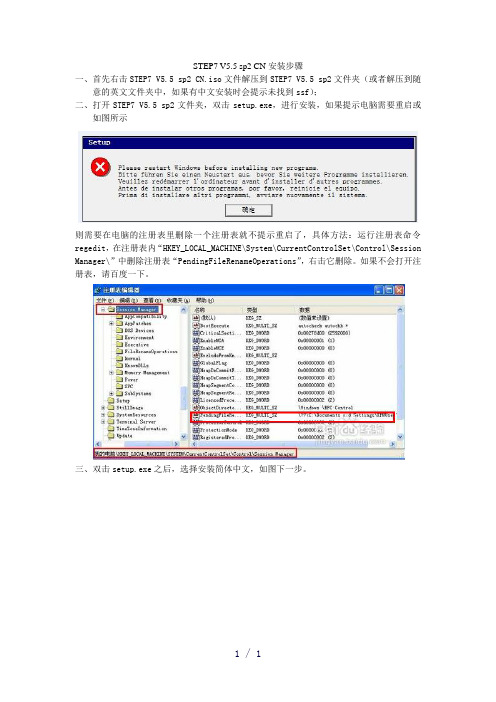
STEP7 V5.5 sp2 CN安装步骤一、首先右击STEP7 V5.5 sp2 CN.iso文件解压到STEP7 V5.5 sp2文件夹(或者解压到随意的英文文件夹中,如果有中文安装时会提示未找到ssf);二、打开STEP7 V5.5 sp2文件夹,双击setup.exe,进行安装,如果提示电脑需要重启或如图所示则需要在电脑的注册表里删除一个注册表就不提示重启了,具体方法:运行注册表命令regedit,在注册表内“HKEY_LOCAL_MACHINE\System\CurrentControlSet\Control\Session Manager\”中删除注册表“PendingFileRenameOperations”,右击它删除。
如果不会打开注册表,请百度一下。
三、双击setup.exe之后,选择安装简体中文,如图下一步。
四、选择本人接受,下一步。
五、打对勾,选择下一步。
六、接受设置的更改,下一步。
七、程序进入安装状态,大概会花费十几分钟。
进入逐个程序安装,到这里选择下一步。
继续下一步。
下一步。
在此选择典型安装,您可以选择安装到其他磁盘,下一步。
选择简体中文,下一步在此选择否,以后再传送,下一步。
在此点击安装,程序会继续进行安装。
选无,确定。
选择立即重启电脑,重启完后再授权。
重启后电脑桌面上会多三个图标八、授权说明,授权分windows xp和windows 7授权先介绍xp授权:有安装说明,不再细说。
Windows 7授权:打开这个1,2,3操作完就行了,到此安装,授权完全,你可以放心的使用该软件了。
(注:本资料素材和资料部分来自网络,仅供参考。
请预览后才下载,期待您的好评与关注!)。
Step7v55CN中文版及PLCSIM仿真器下载安装步骤详解
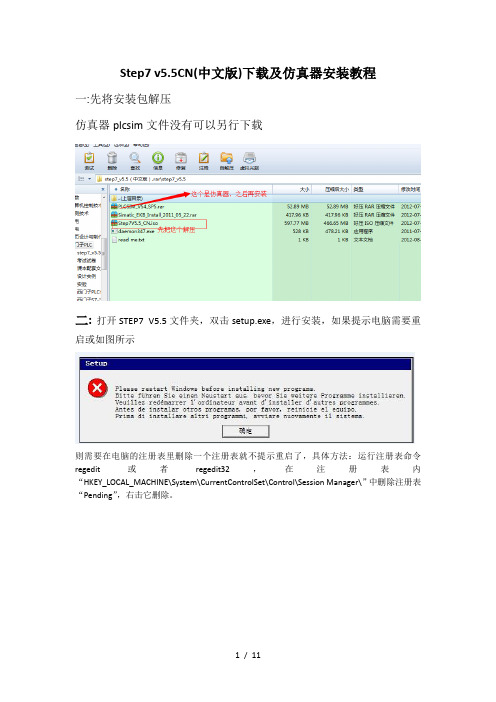
Step7 v5.5CN(中文版)下载及仿真器安装教程一:先将安装包解压仿真器plcsim文件没有可以另行下载二:打开STEP7 V5.5文件夹,双击setup.exe,进行安装,如果提示电脑需要重启或如图所示则需要在电脑的注册表里删除一个注册表就不提示重启了,具体方法:运行注册表命令regedit或者regedit32,在注册表内“HKEY_LOCAL_MACHINE\System\CurrentControlSet\Control\Session Manager\”中删除注册表“Pending”,右击它删除。
三、双击setup.exe之后,选择安装简体中文,如图下一步。
四、下一步选择接受,再下一步。
五、程序进入安装状态,大概会花费十几分钟。
进入逐个程序安装,到这里选择下一步。
在此选择典型安装,您可以选择安装到其他磁盘,下一步。
选择简体中文,下一步在此点击安装,程序会继续进行安装。
这里需要几分钟出现这个窗口点击PC Adapter然后安装,关闭选择立即重启电脑,重启完后再授权。
重启后电脑桌面上会多三个图标接下来对软件授权Windows 7:打开安装包中的这个文件完成上面三步点击ALL,完成即可下面是仿真器的安装,安装包中PLCSIM_V54_SP5这个文件仿真安装包,需要注意的是,安装时需将这个文件拷贝在之前step7安装路径下,找到common files 这个文件将文件拷贝在下面这个文件里打开安装之前先检查,之前这个注册表是否被删除,因为电脑重启后此文件将恢复,须重新删除再进行安装删除后即可安装安装完成后,打开step7软件,会发现下面这个图标由灰变亮了,表示可以使用仿真器可模拟接口关闭11 / 11。
step7v5.5在win10中安装办法
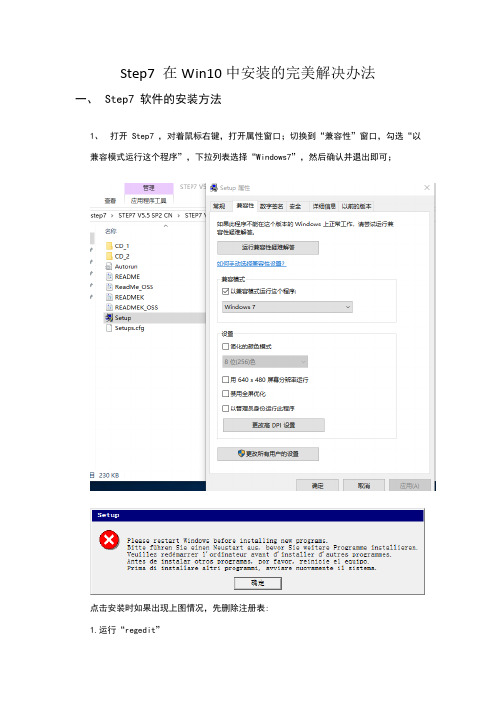
Step7 在Win10中安装的完美解决办法
一、Step7 软件的安装方法
1、打开Step7 ,对着鼠标右键,打开属性窗口;切换到“兼容性”窗口,勾选“以
兼容模式运行这个程序”,下拉列表选择“Windows7”,然后确认并退出即可;
点击安装时如果出现上图情况,先删除注册表:
1.运行“regedit”
2.进入注册表删除相应条目:
2、运行,按提示进行安装;
3、直到运行到下面这步,此时提示不能在这个版本上运行安装Step7;
打开附件:“1、灰色按钮克星.rar”,然后以管理员身份运行此软件;
4、切换到Step7安装界面,此时光标定位到灰色的按钮“忽略”,按下F8,有些电脑需要
Fn+F8键才会生效,此时灰色的按钮“忽略”,显现为白色可点击按钮,按下“忽略”,继续按提示运行;
5、安装过程中,可能会出现“内存不能为Read”提示,忽略此提示即可;
6、最后,Step7 安装完成,已经可以正常使用了。
STEP7 V5.5 安装

STEP7 V5.5 安装
win732位旗舰版,第一次安装的时候,安装完成后无法打开硬件组态(新建项目也不行,应该不是没升级的原因),怀疑第一次没安装好。
开始卸载STEP7V5.5按照网站上的卸载说明①卸载②清注册表③清S7等文件。
之后再安装安装到一半就会出现图示错误。
问题补充:
这个系统没问题吧?因为有别的电脑也是这个系统,安装没问题。
因为安装了很多软件了(装了将近一天啊),再换系统太崩溃了。
每次都是安装第一个SP2到一半的时候突然蹦出这个。
图片说明:1,图
最佳答案
首先确定的是你的系统和软件是兼容的,这点是没有问题。
1、如果STEP7V5.5软件是好的,你就安装另一台电脑上面。
操作系统是win732位旗舰版的。
看是否成功。
这点测试跟你的电脑硬件有没有关系。
有点品牌电脑就
是不支持安装。
2、就是你的PC的操作系统问题,可以重新安装个同样版本的操作系统,当然也是纯净安装版本的。
然后再安装你的step7编程软件。
这点测试你的操作系统有没有问题
3、就是你的操作系统不变化,重新找个ste75.5sp2或是sp3或是更高的版本安装测试下,
这点测试你的编程软件,看是否有问题
有些问题只有自己摸索了,才能清楚了原因。
西门子PLC编程软件STEP7 V5.5 sp3安装步骤

STEP7 V5.5安装步骤
首先软件存放目录不能有中文
一、首先右击STEP7 V5.5sp3文件解压到STEP7 V5.5sp3文件夹(或者解压到随意的英文文
件夹中,如果有中文安装时会提示未找到ssf);
二、打开STEP7 V5.5sp3文件夹,双击setup.exe,进行安装,如果提示电脑需要重启或如图
所示
则需要在电脑的注册表里删除一个注册表就不提示重启了,具体方法:运行注册表命令regedit,在注册表内“HKEY_LOCAL_MACHINE\System\CurrentControlSet\Control\Session Manager\”中删除注册表“PendingFileRenameOperations”,右击它删除。
如果不会打开注册表,请百度一下。
三、双击setup.exe之后,选择安装简体中文,如图下一步。
四、选择本人接受,下一步。
五、默认选择下一步。
六、接受设置的更改,下一步。
七、程序进入安装状态,大概会花费十几分钟。
进入逐个程序安装,到这里选择下一步。
继续下一步。
下一步。
在此选择典型安装,您可以选择安装到其他磁盘,下一步。
选择简体中文,下一步
在此选择否,以后再传送,下一步。
在此点击安装,程序会继续进行安装。
选无,确定。
选择立即重启电脑,重启完后再授权。
重启后电脑桌面上会多三个图标
八、授权说明精品文档,你值得期待
打开这个
按照1,2,3顺序操作完就行了,到此安装,授权完全,你可以放心的使用该软件了。
X。
step7-5.5中文版安装教程

step7-5.5中文版安装教程
Step7 5.5中文版安装方法
必须关闭杀毒软件和安全卫士等。
否则安装失败
后果自负概不退款的
注意事项:很多人受西门子软件安装需重新启动机器,然而启动机器后又提示重新启动机器,然而反复重新启动仍然出现这样的提示,导致软件不能安装。
现在给出解决方案:
在注册表内“HKEY_LOCAL_MACHINE\System\Current ControlSet\Control\Session Manager\ ”中删除注册表值“PendingFileRenameOperations”
不要重新启动,继续安装软件。
现在可以安装更多程序而无需重启计算机了。
【XP系统注册表打开方法:开始菜单→运行→输入regedit→按enter回车键即可进入】【Win7 32位或64位系统注册表打开方法:开始菜单→搜索程序和文件→输入regedit→按enter回车键即可进入】
如图
1、将安装包下载到F盘,新建一个以英文命名的文件夹,文件夹里不能有中文。
否则会提示SSF未知无法安装
2、右击解压文件-解压到当前文件夹
3、解压出来有如图几个文件
然后运行setup.exe文件就可以直接安装,运行右键鼠标→以管理员身份运行
4、
软件安装完成后准备授权
打开授权工具左侧选择step7—右侧勾选上1209—最后Install long一下,1209变成蓝色授权OK
打开授权工具左侧选择step7 professional—右侧勾选上1—最后Install long一下,1变成蓝色授权OK
最后我们看一下requiredkeys里面是否有1、1209变成蓝色,如果有则授权成功!。
STEP7 V5.5 安装步骤

STEP7 V5.5 sp2 CN安装步骤一、首先右击STEP7 V5.5 sp2 CN.iso文件解压到STEP7 V5.5 sp2文件夹(或者解压到随意的英文文件夹中,如果有中文安装时会提示未找到ssf);二、打开STEP7 V5.5 sp2文件夹,双击setup.exe,进行安装,如果提示电脑需要重启或如图所示则需要在电脑的注册表里删除一个注册表就不提示重启了,具体方法:运行注册表命令regedit,在注册表内“HKEY_LOCAL_MACHINE\System\CurrentControlSet\Control\Session Manager\”中删除注册表“PendingFileRenameOperations”,右击它删除。
如果不会打开注册表,请百度一下。
三、双击setup.exe之后,选择安装简体中文,如图下一步。
四、选择本人接受,下一步。
五、默认选择下一步。
六、接受设置的更改,下一步。
七、程序进入安装状态,大概会花费十几分钟。
进入逐个程序安装,到这里选择下一步。
继续下一步。
下一步。
在此选择典型安装,您可以选择安装到其他磁盘,下一步。
选择简体中文,下一步在此选择否,以后再传送,下一步。
在此点击安装,程序会继续进行安装。
选无,确定。
选择立即重启电脑,重启完后再授权。
重启后电脑桌面上会多三个图标八、授权说明,授权分windows xp和windows 7授权先介绍xp授权:有安装说明,不再细说。
Windows 7授权:打开这个1,2,3操作完就行了,到此安装,授权完全,你可以放心的使用该软件了。
STEP7在WIN7下的安装方法
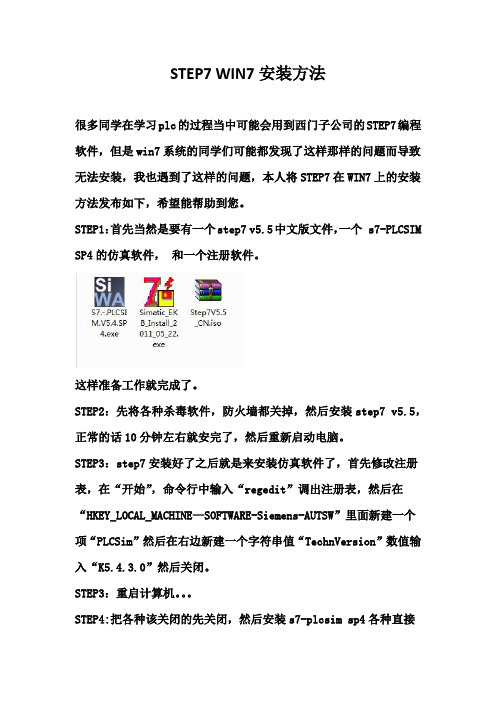
STEP7 WIN7安装方法
很多同学在学习plc的过程当中可能会用到西门子公司的STEP7编程软件,但是win7系统的同学们可能都发现了这样那样的问题而导致无法安装,我也遇到了这样的问题,本人将STEP7在WIN7上的安装方法发布如下,希望能帮助到您。
STEP1:首先当然是要有一个step7 v5.5中文版文件,一个 s7-PLCSIM SP4的仿真软件,和一个注册软件。
这样准备工作就完成了。
STEP2:先将各种杀毒软件,防火墙都关掉,然后安装step7 v5.5,正常的话10分钟左右就安完了,然后重新启动电脑。
STEP3:step7安装好了之后就是来安装仿真软件了,首先修改注册表,在“开始”,命令行中输入“regedit”调出注册表,然后在“HKEY_LOCAL_MACHINE—SOFTWARE-Siemens-AUTSW”里面新建一个项“PLCSim”然后在右边新建一个字符串值“TechnVersion”数值输入“K5.4.3.0”然后关闭。
STEP3:重启计算机。
STEP4:把各种该关闭的先关闭,然后安装s7-plcsim sp4各种直接
点。
STEP5:重启计算机。
STEP6:打开注册软件,全选,按最上边最左边的小钥匙全部注册。
STEP7:重启计算机。
然后你就可以享用你的STEP7啦,编程,仿真一招鲜。
话说别人说直接安装个2010step7就可以了,我是没找到资源。
不过大家找到的话,自动忽略上述话语吧。
学长只能帮你到这了。
我不会再乱来了编辑。
step7在win7下的安装方法

STEP7 WIN7安装方法很多同学在学习plc的过程当中可能会用到西门子公司的STEP7编程软件,但是win7系统的同学们可能都发现了这样那样的问题而导致无法安装,我也遇到了这样的问题,本人将STEP7在WIN7上的安装方法发布如下,希望能帮助到您。
STEP1:首先当然是要有一个step7 v5.5中文版文件,一个 s7-PLCSIM SP4的仿真软件,和一个注册软件。
这样准备工作就完成了。
STEP2:先将各种杀毒软件,防火墙都关掉,然后安装step7 v5.5,正常的话10分钟左右就安完了,然后重新启动电脑。
STEP3:step7安装好了之后就是来安装仿真软件了,首先修改注册表,在“开始”,命令行中输入“regedit”调出注册表,然后在“HKEY_LOCAL_MACHINE—SOFTWARE-Siemens-AUTSW”里面新建一个项“PLCSim”然后在右边新建一个字符串值“TechnVersion”数值输入“K5.4.3.0”然后关闭。
STEP3:重启计算机。
STEP4:把各种该关闭的先关闭,然后安装s7-plcsim sp4各种直接点。
STEP5:重启计算机。
STEP6:打开注册软件,全选,按最上边最左边的小钥匙全部注册。
STEP7:重启计算机。
然后你就可以享用你的STEP7啦,编程,仿真一招鲜。
话说别人说直接安装个2010step7就可以了,我是没找到资源。
不过大家找到的话,自动忽略上述话语吧。
学长只能帮你到这了。
我不会再乱来了编辑《简爱》是一本具有多年历史的文学着作。
至今已152年的历史了。
它的成功在于它详细的内容,精彩的片段。
在译序中,它还详细地介绍了《简爱》的作者一些背景故事。
从中我了解到了作者夏洛蒂.勃郎特的许多事。
她出生在一个年经济困顿、多灾多难的家庭;居住在一个远离尘器的穷乡僻壤;生活在革命势头正健,国家由农民向工业国过渡,新兴资产阶级日益壮大的时代,这些都给她的小说创作上打上了可见的烙印。
Step7 v5.5CN(中文版)及PLCSIM仿真器下载安装步骤详解

Step7 v5.5CN(中文版)下载及仿真器安装教程一:先将安装包解压仿真器plcsim文件没有可以另行下载二:打开STEP7 V5.5文件夹,双击setup.exe,进行安装,如果提示电脑需要重启或如图所示则需要在电脑的注册表里删除一个注册表就不提示重启了,具体方法:运行注册表命令regedit或者regedit32,在注册表内“HKEY_LOCAL_MACHINE\System\CurrentControlSet\Control\Session Manager\”中删除注册表“PendingFileRenameOperations”,右击它删除。
三、双击setup.exe之后,选择安装简体中文,如图下一步。
四、下一步选择接受,再下一步。
五、程序进入安装状态,大概会花费十几分钟。
进入逐个程序安装,到这里选择下一步。
在此选择典型安装,您可以选择安装到其他磁盘,下一步。
选择简体中文,下一步在此点击安装,程序会继续进行安装。
这里需要几分钟出现这个窗口点击PC Adapter然后安装,关闭选择立即重启电脑,重启完后再授权。
重启后电脑桌面上会多三个图标接下来对软件授权Windows 7:打开安装包中的这个文件完成上面三步点击ALL,完成即可下面是仿真器的安装,安装包中PLCSIM_V54_SP5这个文件仿真安装包,需要注意的是,安装时需将这个文件拷贝在之前step7安装路径下,找到common files 这个文件将文件拷贝在下面这个文件里打开安装之前先检查,之前这个注册表是否被删除,因为电脑重启后此文件将恢复,须重新删除再进行安装删除后即可安装Step7安装方法-64位旗舰版安装安装完成后,打开step7软件,会发现下面这个图标由灰变亮了,表示可以使用仿真器可模拟接口关闭页脚内容11。
西门子PLC编程软件STEP7V5.5sp3安装步骤

STEP7 V5.5安装步骤
首先软件存放目录不能有中文
一、首先右击STEP7 V5.5sp3文件解压到STEP7 V5.5sp3文件夹(或者解压到随意的英文文
件夹中,如果有中文安装时会提示未找到ssf);
二、打开STEP7 V5.5sp3文件夹,双击setup.exe,进行安装,如果提示电脑需要重启或如
图所示
则需要在电脑的注册表里删除一个注册表就不提示重启了,具体方法:运行注册表命令regedit,在注册表内“HKEY_LOCAL_MACHINE\System\CurrentControlSet\Control\Session Manager\”中删除注册表“PendingFileRenameOperations”,右击它删除。
如果不会打开注册表,请百度一下。
三、双击setup.exe之后,选择安装简体中文,如图下一步。
四、选择本人接受,下一步。
五、默认选择下一步。
六、接受设置的更改,下一步。
七、程序进入安装状态,大概会花费十几分钟。
进入逐个程序安装,到这里选择下一步。
继续下一步。
下一步。
在此选择典型安装,您可以选择安装到其他磁盘,下一步。
选择简体中文,下一步
在此选择否,以后再传送,下一步。
在此点击安装,程序会继续进行安装。
选无,确定。
选择立即重启电脑,重启完后再授权。
重启后电脑桌面上会多三个图标
八、授权说明
打开这个
按照1,2,3顺序操作完就行了,到此安装,授权完全,你可以放心的使用该软件了。
在win8.164位上安装STEP7V5.5教程,亲测成功

在win8.164位上安装STEP7V5.5教程,亲测成功win8.1 64位上安装STEP7 V5.5教程Win8.1 X64 安装STEP7 V5.5 sp2 CN一、首先要感谢前人的工作和试探二、准备需要下载的软件:1、安装文件:STEP7 V5.5 sp2 CN.iso2、KEY:3、灰色按钮激活精灵4、下载地址(以上三个软件都在rar文件里面):链接:/s/1i3DAWQx 密码:0k1k三、安装1、win+R键,输入regedit,回车。
打开注册表编辑器;打开HKEY_LOCAL___\System\CurrentControlSet\Control\Session Manage,查看是否有以下选中的项若有PendingFileRenameOperations,请将其重命名为PendingFileRenameOperations1,或者其他;(该步骤用以解决出现下图所示情况)win8.1 64位上安装STEP7 V5.5教程2、安装灰色按钮激活精灵,并打开该软件,如下图所示:点击注意:打开灰色按钮激活精灵后,请勿关闭,否则安装STEP7时可能失效。
若失效,请回到1重新修改注册表,并安装灰色按钮激活精灵。
(该步骤用以解决win8系统无法识别的问题,可能出现如下图情况)3、安装STEP7 安装时请注意上图的是否已经变为黑色,若是,直接点“忽略”进行安装。
若没有,请回到1重新进行。
安装过程按正常步骤,没有什么注意的地方。
双击setup.exe之后,选择安装简体中文,如图下一步。
win8.1 64位上安装STEP7 V5.5教程选择本人接受,下一步。
打对勾,选择下一步。
win8.1 64位上安装STEP7 V5.5教程接受设置的更改,下一步。
程序进入安装状态,大概会花费十几分钟。
win8.1 64位上安装STEP7 V5.5教程进入逐个程序安装,到这里选择下一步。
win8.1 64位上安装STEP7 V5.5教程继续下一步。
Step7 V5.5在Win10中安装办法
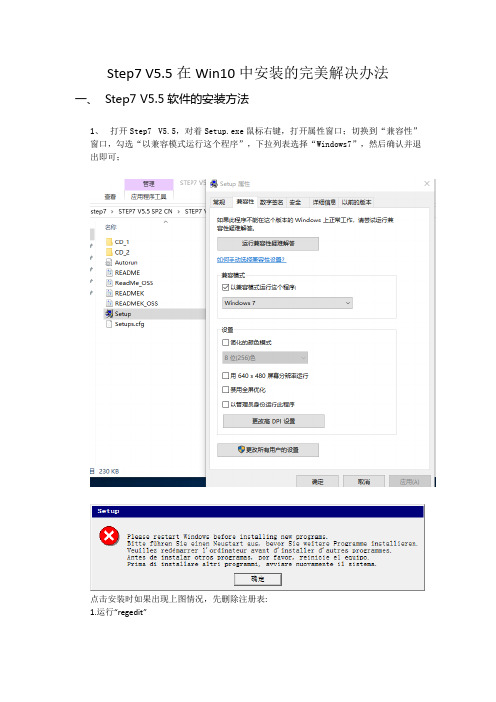
Step7 V5.5在Win10中安装的完美解决办法一、Step7 V5.5软件的安装方法
1、打开Step7 V5.5,对着Setup.exe鼠标右键,打开属性窗口;切换到“兼容性”
窗口,勾选“以兼容模式运行这个程序”,下拉列表选择“Windows7”,然后确认并退出即可;
点击安装时如果出现上图情况,先删除注册表:
1.运行“regedit”
2.进入注册表删除相应条目:
2、运行Setup.exe,按提示进行安装;
3、直到运行到下面这步,此时提示不能在这个版本上运行安装Step7;
打开附件:“1、灰色按钮克星.rar”,然后以管理员身份运行此软件;
4、切换到Step7安装界面,此时光标定位到灰色的按钮“忽略”,按下F8,有些电脑需要
Fn+F8键才会生效,此时灰色的按钮“忽略”,显现为白色可点击按钮,按下“忽略”,继续按提示运行;
5、安装过程中,可能会出现“内存不能为Read”提示,忽略此提示即可;
6、最后,Step7 V5.5 安装完成,已经可以正常使用了。
STEP7 V55 sp2 CN安装步骤

STEP7 V5.5 sp2 CN安装步骤一、首先右击STEP7 V5.5 sp2 CN.iso文件解压到STEP7 V5.5 sp2文件夹(或者解压到随意的英文文件夹中,如果有中文安装时会提示未找到ssf);二、打开STEP7 V5.5 sp2文件夹,双击setup.exe,进行安装,如果提示电脑需要重启或如图所示则需要在电脑的注册表里删除一个注册表就不提示重启了,具体方法:运行注册表命令regedit,在注册表内“HKEY_LOCAL_MACHINE\System\CurrentControlSet\Control\Session Manager\”中删除注册表“PendingFileRenameOperations”,右击它删除。
如果不会打开注册表,请百度一下。
三、双击setup.exe之后,选择安装简体中文,如图下一步。
四、选择本人接受,下一步。
五、打对勾,选择下一步。
六、接受设置的更改,下一步。
七、程序进入安装状态,大概会花费十几分钟。
进入逐个程序安装,到这里选择下一步。
继续下一步。
下一步。
在此选择典型安装,您可以选择安装到其他磁盘,下一步。
选择简体中文,下一步在此选择否,以后再传送,下一步。
在此点击安装,程序会继续进行安装。
选无,确定。
选择立即重启电脑,重启完后再授权。
重启后电脑桌面上会多三个图标八、授权说明,授权分windows xp和windows 7授权先介绍xp授权:有安装说明,不再细说。
Windows 7授权:打开这个1,2,3操作完就行了,到此安装,授权完全,你可以放心的使用该软件了。
- 1、下载文档前请自行甄别文档内容的完整性,平台不提供额外的编辑、内容补充、找答案等附加服务。
- 2、"仅部分预览"的文档,不可在线预览部分如存在完整性等问题,可反馈申请退款(可完整预览的文档不适用该条件!)。
- 3、如文档侵犯您的权益,请联系客服反馈,我们会尽快为您处理(人工客服工作时间:9:00-18:30)。
Step7 5.5中文版安装方法
必须关闭杀毒软件和安全卫士等。
否则安装失败后果自负概不退款的
注意事项:很多人受西门子软件安装需重新启动机器,然而启动机器后又提示重新启动机器,然而反复重新启动仍然出现这样的提示,导致软件不能安装。
现在给出解决方案:
在注册表内“HKEY_LOCAL_MACHINE\System\CurrentControlSet\Control\Session Manager\ ”中删除注册表值
“PendingFileRenameOperations”
不要重新启动,继续安装软件。
现在可以安装更多程序而无需重启计算机了。
【XP系统注册表打开方法:开始菜单→运行→输入regedit→按enter回车键即可进入】【Win7 32位或64位系统注册表打开方法:开始菜单→搜索程序和文件→输入regedit→按enter回车键即可进入】
如图
1、将安装包下载到F盘,新建一个以英文命名的文件夹,文件夹里不能有中文。
否则会提示SSF未知无法安装
2、右击解压文件-解压到当前文件夹
3、解压出来有如图几个文件
然后运行setup.exe文件就可以直接安装,运行右键鼠标→以管理员身份运行4、
软件安装完成后准备授权
打开授权工具左侧选择step7—右侧勾选上1209—最后Install long一下,1209变成蓝色授权OK
打开授权工具左侧选择step7 professional—右侧勾选上1—最后Install long一下,1变成蓝色授权OK
最后我们看一下requiredkeys里面是否有1、1209变成蓝色,如果有则授权成功!。
